レポート◎斎賀和彦

4年半前に世に出たキヤノンEOS 5D Mark IIは映像制作を一変させた銘機だが、その素晴らしさは動画撮影に強い優れたカメラが出た、というだけでなく、ファームアップによって機能が追加、改善され続けたことにある。これによってEOS 5D Mark IIは長く第一線の制作現場の主力となった。
そして、その系譜を受け継ぐEOS 5D Mark IIIが4月30日に初の機能向上ファームアップを果たした。それがVer.1.2.1だ。EOSムービーにおける機能向上ポイントは「HDMIから非圧縮の映像信号(のみ)がスルー出力できる」こと。これにより外部の高精細モニターで収録時の確認を行なったり、外部レコーダーを使った高品位収録が可能となった。その意図するものは「より高品質な映像を」ということだと思う。まずは、作り手を本気にさせる機能向上の中身を診ていこう。
外部レコーダーでProRes収録と同時に業務用モニターでモニタリングする
EOS 5D Mark III  |
ATOMOS NINJA-2
業務用モニター |
|
| ▲HDMIから出力される表示の載らない非圧縮映像を外部ProResレコーダーで同時収録しつつ、そこからディレクター用のチェックモニターに繋ぎ、高精細で色味の正確な映像確認を実現。上記の収録例は高画質収録と確実なモニタリングを同時に行うもの。ATOMOS社のNINJA 2はHDMI出力ができるので、業務用モニターに繋ぐことで撮影時および撮影後の確認再生できる。 | ||
HDMIスルーのアドバンテージは2方向ある。ひとつは高品位な撮影を行うためのもの。高精細モニターでのフォーカスや色味のチェックを撮影時に行うことで撮影のクオリティを上げられるメリット。もうひとつは非圧縮のスルー信号を外部レコーダーで記録することで4:2:2の高品位なデータを収録、記録信号のクオリティをあげる方向だ。
本体液晶と同時表示できるので、高性能のEVFを別途用意してモニタリングする
 |
 |
| ▲アルファトロンのEVF -035W-3GはRetinaディスプレイを採用した高精細EVF。接眼部が跳ね上げ式でモニターとしてもファインダーとしても使える。バッテリーをつけるとやや重く、ホットシューにマウントするのがためらわれたのでリグで運用してみた。 |  |
HDMIからスルー映像が出ることで外部モニターの使用範囲が大きく広がる。従来は表示付き、かつ枠付きでしか出力されなかったので色味やフォーカスの追い込みに使うにも不便だった。新ファームではEOS 5D Mark III本体の背面液晶とHDMI出力に同時出力が可能なので、高精細のモニターやEVFを使うことで撮影精度が大きく向上。特にEVFタイプは明るい屋外(背面液晶が見えにくいとき)では必須アイテムになるだろう。なお同時出力時のHDMI出力は表示なしのフルスクリーンのみであり、各種設定確認はカメラ本体の背面液晶で行う必要がある。ただし、拡大フォーカス(フォーカスアシスト)はHDMI出力側にも有効だ。
HDMIスルー出力の設定を理解する
同時表示設定
HDMIから映像出力を行うには、新しく追加された「HDMI出力+液晶」メニューから「同時表示する」に設定する必要がある。「しない」設定では、HDMI接続時は本体側液晶にはなにも表示されない。初期状態は「しない」なので注意。また、このメニュー画面は、動画ライブビュー時でないと表示されない(ファインダー撮影時および静止画ライブビュー時には表示されない)。
 |
 |
 |
 |
INFOボタンによる外部出力の変化
同時表示しない場合、本体のINFOボタンを押すごとに外部出力は以下のように切り替わる。このうちフルスクリーン出力はそのまま外部レコーダーで収録できるものだが、REC中の表示や、バッテリー残量の表示も行われないので注意したい。また電子水準器表示はカメラの背面液晶でのみ表示可能。
フルスクリーン出力 外部レコーダー収録可能。ただしREC表示も出ないので外部録画時は、液晶同時表示での運用がお薦め。 |
AFフレーム(枠付き)出力 ライブビュー用AFフレーム表示。フォーカスアシストはこのAFフレーム位置で拡大される。 |
AFフレーム・露出設定出力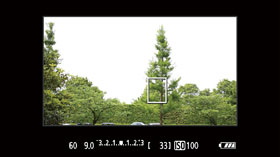 AFフレームに加え、シャッター速度、絞り、露出レベル、ISO感度等の設定が表示される。 |
各種情報出力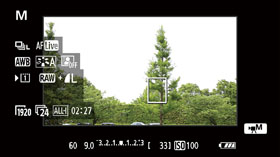 AFフレーム・露出設定に加え、各種の設定情報が表示される。 |
各種情報・ヒストグラム出力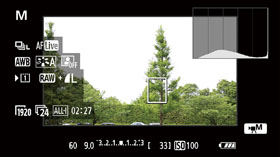 各種情報に加え、ヒストグラムが表示される。ただしヒストグラムはマニュアルモード時のみ表示されるので注意。 |
外部レコーダーとの連動とタイムコード設定

|

|
オーバーレイ表示のない非圧縮映像をモニターではなく外部ProResレコーダーに接続すると、カメラ内CFカード(H.264)と外部レコーダーで同時収録ができる。今回使用したATOMOS社のNINJA-2はモニターディスプレイおよびピーキング機能をもつため、撮影精度向上にも有効。また外部レコーダーが対応していれば、EOS 5D Mark IIIのREC開始に連動しての録画同期スタートやEOS内部収録と同じタイムコードを載せることも可能だ。
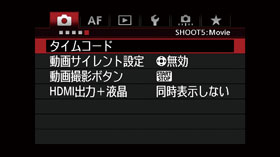 カメラメニューの5つめからタイムコードに入る。このメニューは動画ライブビューモードでないと出ないので注意。 |
 動画記録カウントをタイムコードにする。HDMI設定に入る……のだが、EOS 5D Mark ⅢにHDMI機器が繋がっているとHDMI設定はグレーアウトして選択できないので、いったんHDMIケーブルを外す。 |
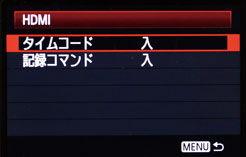 タイムコード設定を「入」にするとHDMIにタイムコード信号が載る。記録コマンド設定を「入」にすると、EOSのREC開始に連動して外部レコーダーが記録を開始する(対応機種の場合)。 |
外部レコーダー収録によるメリット
解像感の違い
カメラ内CFカードに記録したH.264と外部レコーダーで収録したProRes422を比較してみた。写真切り出しでは解像感に違いはないが、動く絵でみると、微妙にProRes 422のほうがシャープに見える。また、ProRes 422は内部収録に較べ、若干明るく記録される傾向があった。
![]()

H.264
![]()
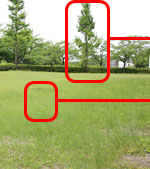
ProRes422HQ

H.264

H.264

ProRes422HQ

ProRes422HQ
クロマキー「抜け」比較①

グリーンバック
4:2:2のサンプリング周波数をもつProRes 422はEOSムービーネイティブのH.264より色の分離精度が高く、グリーンバック等のキー抜き作業時に良い結果を得やすい。これがEOS 5D Mark II時代からHDMIスルーが渇望されてきた理由である。ここでは特別なキーイングプラグインは一切使わず、Final Cut Pro X標準のキーヤーを使用しているが、それでもH.264とProRes 422の違いは分かるレベルで存在し、ProRes 422素材はエッジの滑らかさを持ちつつ、解像感の高い画が得られた。

EOS 5D Mark III本体CF記録(H.264)

外部レコーダー(ProRes422HQ)

H.264

ProRes422HQ
クロマキー「抜け」比較②

グリーンバック
スピルとは背景スクリーンのブルーやグリーンが被写体に反射してうっすらと映り込んでしまうこと。背景と被写体の距離を充分に確保することで、ある程度は抑制できるものの、常に好条件で撮影できるわけもなく、後処理でのスピル除去は不可避の工程。このスピル除去(抑制)にも色の分解能は重要なポイントで、ProRes 422素材のほうが色滲みの少ない(結果的に抜けの良い)画を得られている。

EOS 5D Mark III本体CF記録(H.264)

外部レコーダー(ProRes422HQ)

H.264

ProRes422HQ
ビデオ向けのピクチャースタイルが登場
EOSムービーの画はスチル写真の画調をベースにしたハイコントラストでインパクトの強いもの。それが良さでもあり、逆にビデオカメラと併用すると画調がばらつく原因でもあった。ドキュメンタリーや企業VPなど、長時間カメラが回ることが多い現場ではビデオカメラのアドバンテージも大きいが、同時にここぞという時、EOSムービーの「強い画」が使いたい。新しく追加されたピクチャースタイル「ビデオカメラXシリーズ風」は、そんな時に有効な設定。キヤノンの業務用カメラレコーダーであるXシリーズに画調(ルック)を合わせたもので、素材を混在編集したときに違和感が少ないというメリットがある。
ピクチャースタイルによるトーンの違い①
 ビデオカメラXシリーズ風 |
 オート |
 ニュートラル |
 風景 |
「ビデオカメラXシリーズ風」は、キヤノンの業務用カメラレコーダー Xシリーズと画調が近いと説明されているが、EOSのオート(あるいはスタンダード)に較べ、ややローコントラストで色乗りも大人しめのトーンは、他社を含む業務用カメラレコーダーに共通するもの。EOSのピクチャースタイルでいえばニュートラルに近似しているようだ(それよりもコントラストは低め)。他社を含むビデオカメラとの併用時に便利だ。
ピクチャースタイルによるトーンの違い②
 ビデオカメラXシリーズ風 |
 オート |
 ビデオカメラXシリーズ風 |
 オート |
画調はビデオライクだが、被写界深度の浅さや柔らかなボケ味はフルサイズの大判センサーならではのもの。そしてこの「ビデオカメラXシリーズ風」はEOSにおいて初めて動画に特化したピクチャースタイルでもある。このピクチャースタイルによってドキュメンタリーやVPなど、ビデオ制作の更なるシチュエーションにEOSムービーを導入しやすくなると言える。
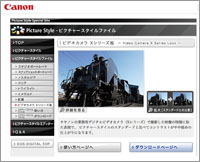
●キヤノンが提供するピクチャースタイルはホームページからダウンロードすることができる。「ビデオカメラXシリーズ風」は機能拡張のコーナーにある。
http://cweb.canon.jp/camera/picturestyle/

●EOS 5D Mark IIIのレンズキットに新しくEF24-70㎜F4 L USMをセットにしたキットが登場。両方検討していた人には朗報だ。
EOS 5D Mark III・EF24-70L IS U レンズキット
オープン価格

